国旅手游网提供好玩的手机游戏和手机必备软件下载,每天推荐精品安卓手游和最新应用软件app,并整理了热门游戏攻略、软件教程、资讯等内容。欢迎收藏
网友深夜提问:在word中一次保存多张的图文教程
Word被广泛应用,那么在Word中怎么一次保存多张图片呢?下面就是小编带来的在Word中一次保存多张图片的图文教程,很简单哦,看完之后你也来试试吧!
1、打开想要保存图片的word文档,然后点击左上角的“文件”菜单。
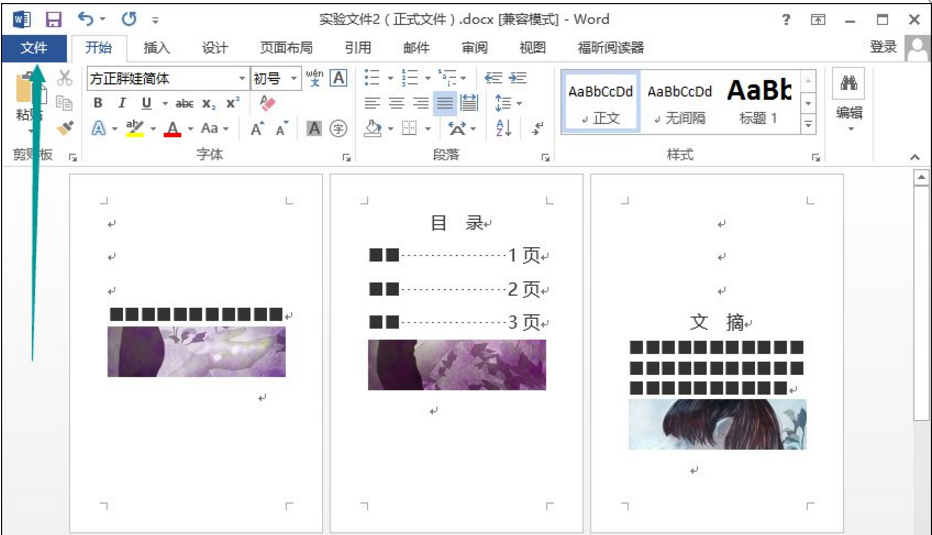
2、点击“文件”菜单项之后在弹出的下拉菜单中选择“另存为”。
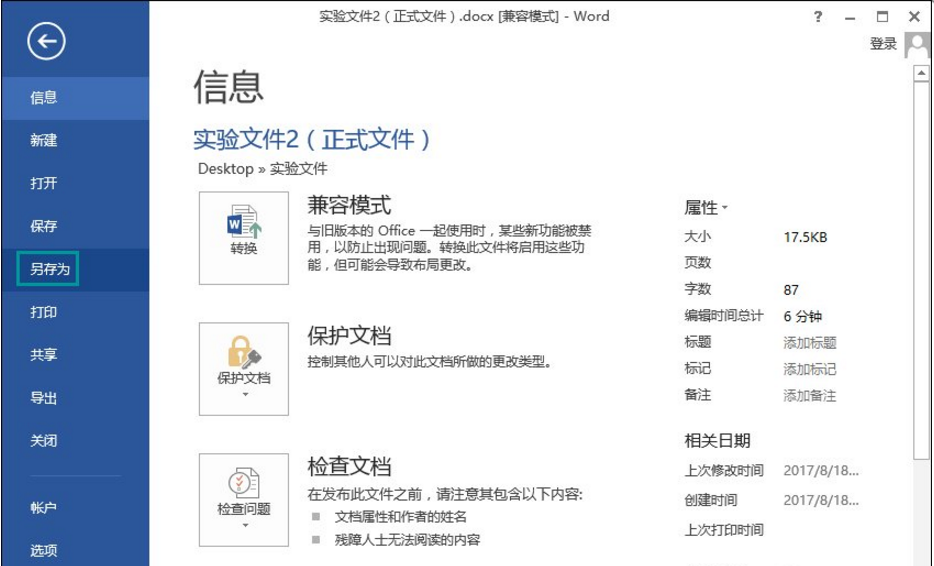
3、在弹出的“另存为”窗口中新建一个文件夹并重命名为图片,然后双击进入,然后在下面的保存类型的下拉菜单中选择“网页”,注意,这一步非常重要!然后点击“保存”。
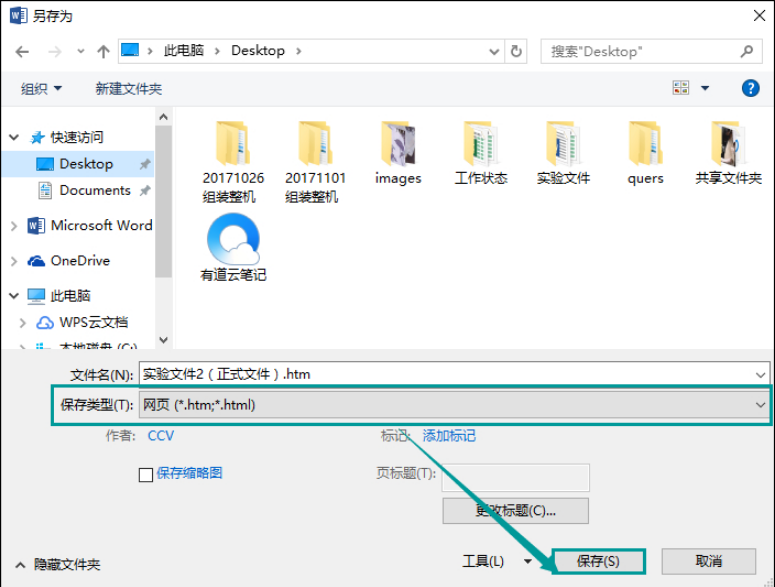
4、在弹出的警示框中选择“继续”,如果不弹出这个框,则不用管这一步。
5、保存完成之后我们进入保存时新建的文件夹,会看到一个名称为XXX.files的文件夹(其中XXX为我们要保存的Word文档名),双击进入这个文件夹。
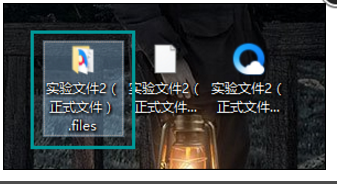
6、然后就可以看到自己想要的图片都在这里了,保存目录下会出现一双双相同的图片,通常是前面那张,不确定可以选定某图片,查看属性信息,选择像素较大的那张图片。
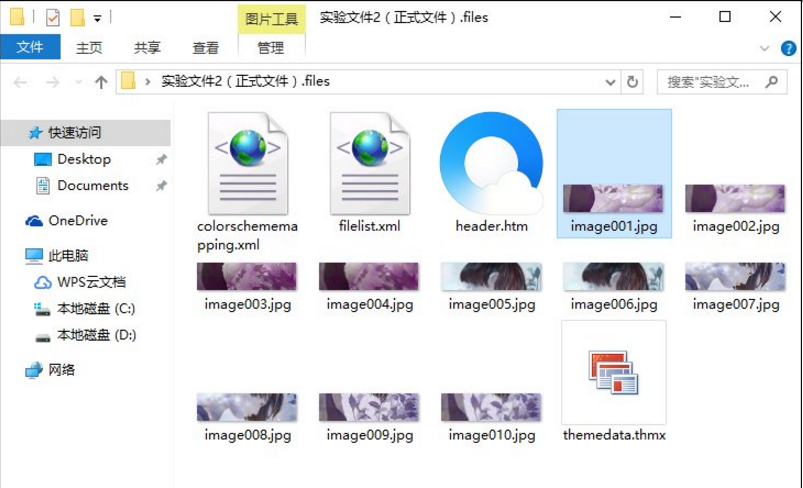
以上就是在Word中一次保存多张图片的图文教程了,大家都学会了吗?
关于《在Word中一次保存多张图片的图文教程》相关问题的解答往事小编就为大家介绍到这里了。如需了解其他软件使用问题,请持续关注国旅手游网软件教程栏目。
版权声明:本文内容由互联网用户自发贡献,该文观点仅代表作者本人。本站仅提供信息存储空间服务,不拥有所有权,不承担相关法律责任。如果发现本站有涉嫌抄袭侵权/违法违规的内容,欢迎发送邮件至【1047436850@qq.com】举报,并提供相关证据及涉嫌侵权链接,一经查实,本站将在14个工作日内删除涉嫌侵权内容。
本文标题:【在word中一次保存多张的图文教程是什么[在word中一次保存多张的图文教程]】
本文链接:http://www.citshb.com/class270608.html
